小米4手机屏幕失灵
4手机屏幕失灵是一个常见但令人困扰的问题,可能由多种原因引起,以下是详细的排查和解决方法:

初步检查与基础操作
- 检查屏幕保护膜:劣质或安装不当的保护膜可能导致触摸不灵敏,检查是否有气泡、翘边或划痕,尝试移除或更换保护膜。
- 重启设备:长按电源键强制重启,可清除临时性软件故障或缓存问题。
- 温度异常处理:若手机过热或过冷,可能导致屏幕失灵,将手机置于常温环境,待温度恢复正常后测试。
软件层面的解决方案
| 方法 | 操作步骤 | 注意事项 |
|---|---|---|
| 清理缓存 | 进入设置 > 存储 > 清理缓存,或通过应用管理器逐个清理应用缓存 | 需定期清理,避免缓存文件过多影响系统性能。 |
| 更新系统 | 进入设置 > 关于手机 > 系统更新,安装最新版本 | 更新前备份数据,防止意外丢失。 |
| 安全模式排查第三方应用 | 长按电源键关机后,长按音量减键+电源键进入安全模式 | 若安全模式下屏幕正常,则卸载近期安装的可疑应用。 |
| 恢复出厂设置 | 备份数据后,进入设置 > 高级设置 > 备份与重置 > 恢复出厂设置 | 会清除所有数据,需提前备份。 |
硬件层面的排查与修复
- 检查屏幕物理连接:若手机曾拆修或跌落,屏幕排线可能松动,需拆机检查排线是否牢固,此操作建议由专业人员进行。
- 检测屏幕损坏:观察屏幕是否有裂痕、漏液或局部触控失效,若存在明显损伤,需更换屏幕总成。
- 外接设备测试:使用OTG线连接鼠标或键盘,若外接设备可操作但屏幕仍失灵,可能是屏幕触控层损坏。
进阶软件修复(需Root权限)
部分用户通过修改系统文件实现虚拟按键替代触控:
- 获取Root权限:刷入开发版系统或通过工具Root(如Root Explorer)。
- 修改build.prop文件:在Root Explorer中进入
/system目录,挂载为可读写,添加代码qemu.hw.mainkeys=0后重启。 - 启用虚拟按键:重启后屏幕底部会出现虚拟按键,可暂时替代触控功能,此方法仅适用于开发版系统,稳定版需谨慎操作。
专业维修与预防措施
- 官方售后支持:联系小米客服或前往授权维修点,可确保使用原厂配件,但费用较高。
- 第三方维修:选择信誉良好的维修店,费用较低但可能影响保修。
- 预防措施:
- 使用防摔手机壳和钢化膜,减少物理损伤。
- 避免极端温度环境使用手机。
- 定期清理后台应用,减少资源占用。
FAQs
小米4屏幕失灵后如何备份数据?
若触控完全失灵,可通过以下方式备份:

- USB调试模式:提前开启USB调试(设置 > 开发者选项),连接电脑使用第三方工具(如小米助手)备份。
- 外接设备:使用OTG线连接鼠标,通过鼠标操作备份。
- 云端备份:若部分功能正常,优先开启云服务同步数据。
恢复出厂设置后仍失灵,怎么办?
若重置无效,基本可排除软件问题,需重点检查:
- 屏幕排线:拆机检查是否松动或氧化。
- 触摸屏总成:更换屏幕模组(含触控层和显示屏)。
- 主板故障:如触屏
版权声明:本文由环云手机汇 - 聚焦全球新机与行业动态!发布,如需转载请注明出处。



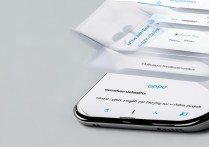








 冀ICP备2021017634号-5
冀ICP备2021017634号-5
 冀公网安备13062802000102号
冀公网安备13062802000102号